今回ご紹介する手法は大変シンプルで、どの通貨でも使用可能なシンプルな手法になります。また、ボラティリティが大きい通貨でも使用可能で、むしろ、ボラが大きい通貨でトレードした方が、月間+1000pipsも不可能じゃなく、狙える可能性のあるオススメな手法になります。
基本的なやり方としては、伸びている方向と同じ方向に向かってエントリーしていく、戻り売り押し目買いの「順張りトレード」になります。
毎日疲れるトレード手法だと大変ですよね。実際このくらいのシンプルなやり方の方が、毎日の取引も疲れにくく、トレーダーとしても長生きしていくのでメリットが大きいです。それではそのロジックをご紹介していきます。
準備その1:チャートにインジケーターを設定する。
- 取引通貨:どの通貨でもOK(今回はドル円で説明)
- 時間足:1時間
- 使用するテクニカルツール:水平ラインと21EMAの2つ
この3つを準備していきます。
まず始めに、チャートを出していきましょう。今回はドル円で説明していきます。※チャートを出すまでのやり方をすでに知っている人は、「準備その2」まで飛ばして頂いて大丈夫です。
MT4かMT5の左上にある「ファイル」→「新規チャート」→「USDJPY」をクリックすると、ドル円チャートが出てきます。
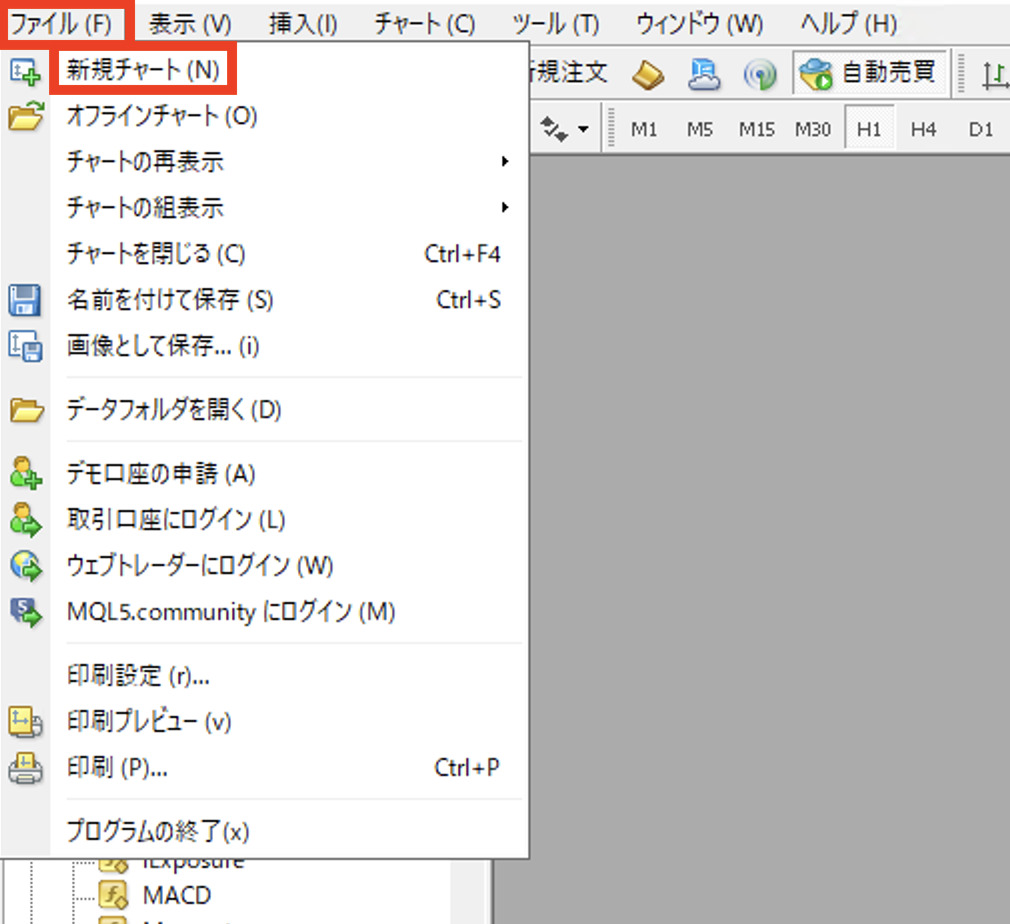
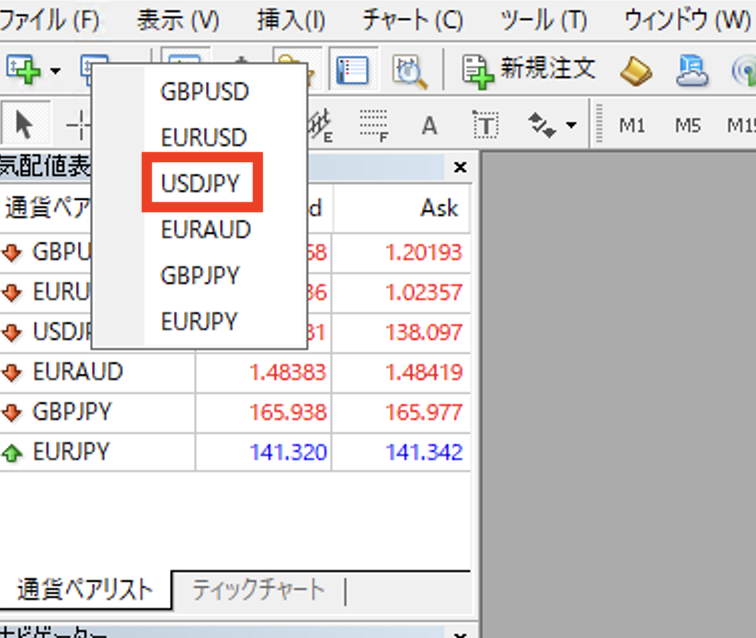
そうすると、MT4画面にドル円(USDJPY)のチャートが出てくるので、チャート画面右上にある赤枠を押すと、チャートが最大化されます。
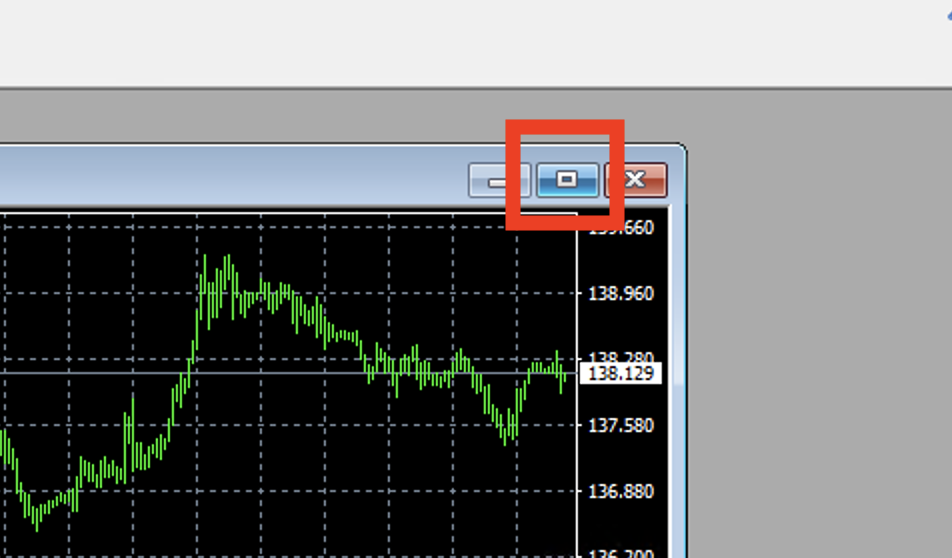
チャートを最大化したら、見やすい様に設定していきます。
「赤枠を1クリック」→「青枠を2クリック」→「緑枠を1クリック」→「ピンク枠を1クリック」してください。
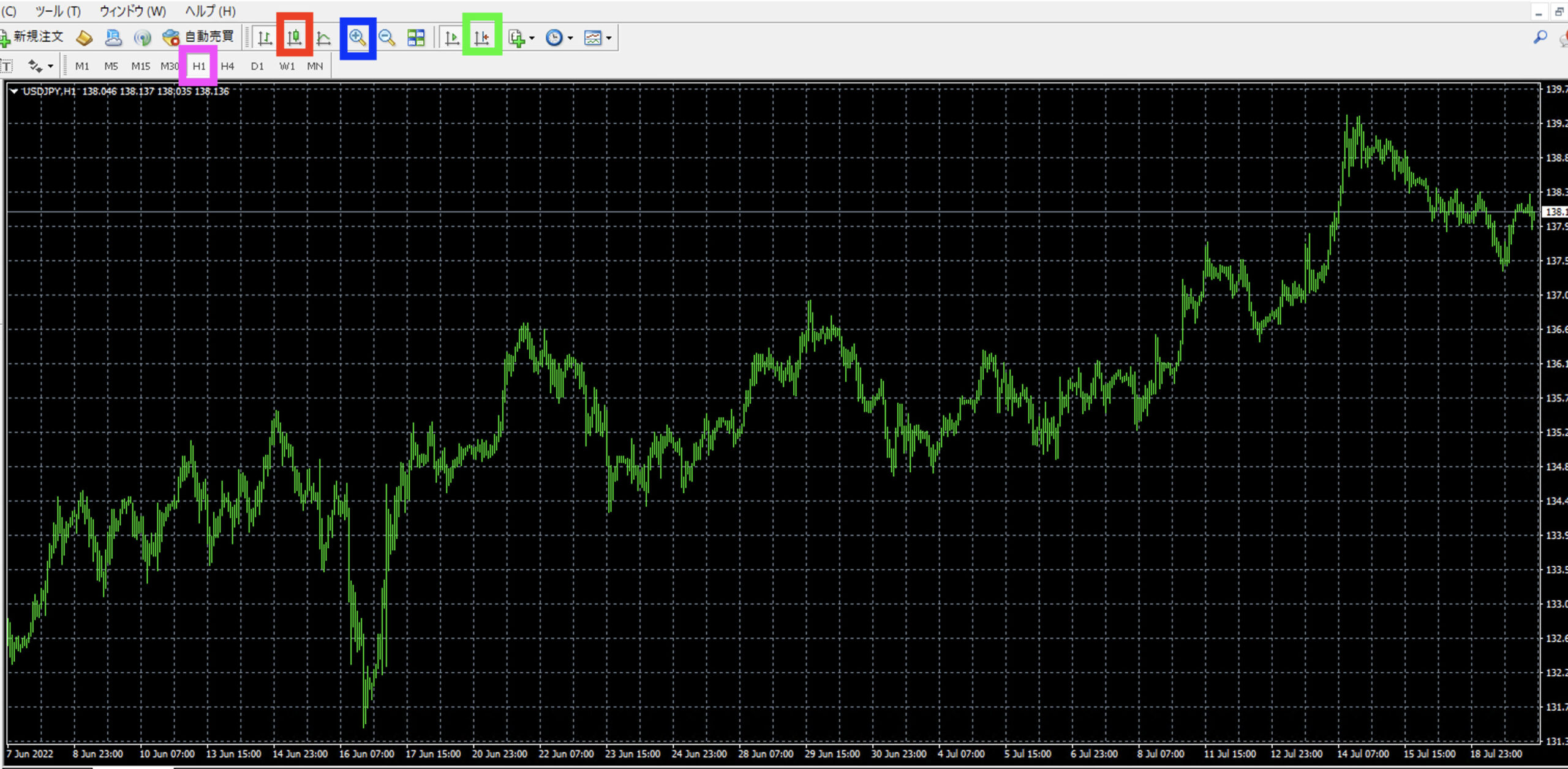
- 赤枠は、チャートの足をローソク足にするボタンです。
- 青枠は、ローソク足を拡大するボタンです。2回くらい押して拡大しましょう。
- 緑枠は、最新のローソク足の右側に余白を作るボタンです。余白があることで見やすくなります。
- ピンク枠の「H1」を押すことで、1時間足に設定できます。
設定を終えると、この様なチャートになりました。

ここまででチャートの出し方は終わりです。
準備その2:月始め or 月末の取引終了後に、先月の月足の終値をメモする。
今月ひと月のエントリーを、ロングにするか?ショートにするか?をここで決めます。先月の終値を基準にして、実際のトレードの際に、今ロングすべきか?今ショートすべきか?を決めていきます。
準備その1と同じやり方で、チャートを出してください。準備1では「1時間足」を出しましたが、今度は時間足を「月足」にします。左上の青枠の「MN」をクリックすることで、チャートが月足になります。
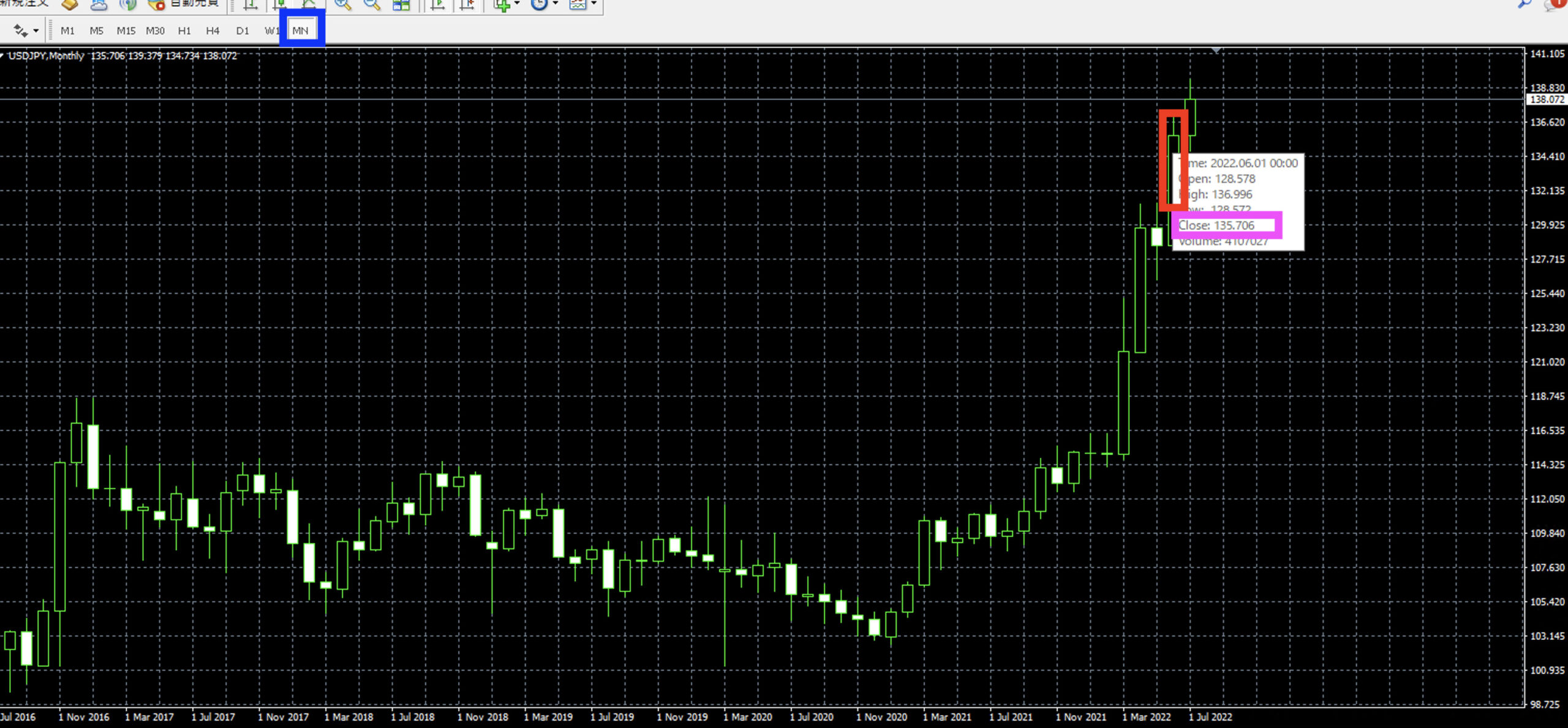
添付画像ですと、最新(今月)の足は一番右の足になるので、赤枠内が先月足となります。マウスカーソルを先月のローソク足に合わせると、数値が出てくるので、ピンク枠の「Close」を見てください。
これが先月の終値「135.706」となります。この数値を1ヶ月間どこかにメモしておいてください。
そして、現在のレートが
- 先月の月足終値「135.706」より上の場合ロングのみ。
- 先月の月足終値「135.706」より下の場合ショートのみ
エントリーしていきます。
準備その3:チャートに水平線(ライン)を引く
チャートに水平ラインを引いていきます。
引き方のポイントとしては「直近のチャートを見て、ローソク足がよく止まっている場所。意識されている価格帯を見つけてラインを引く」になります。
具体的に説明します。
1:(添付画像は色々と印がありますが)まずはチャートの右半分(青枠内)を見る様にしてください。青枠外(左側)は過去チャートなので、見る意味がないとは言いませんが、青枠内の直近の値動きを見る事で、今後の動きを判断していきます。

2:青枠部分で、どこの価格帯が意識されているだろう?と考えた時に、ピンク丸部分を見てください。「ピンク丸部分がポイントで、この価格で止められている・上昇や下落の起点になっている」のが分かります。そして不思議と、ピンク丸部分が赤ラインで横一直線にラインを引けています。
何回も反発している箇所・何回も止まっている箇所を見つける作業になります。これは少しの練習で、パッと見るだけで誰でもラインを引ける様になりますので、ご安心してください。
準備その4:21EMAをチャートに出す
次に「21EMA」をチャートに出して設定していきます。EMAとは、指数平滑移動平均線と言い、チャートのトレンド(今上昇してるのか下降しているのか)を把握するための、テクニカル指標です。移動平均線には、SMA(単純移動平均線)という種類のものがあるのですが、SMAよりもEMAの方が、トレンドをより詳しく早く知る事ができます。
1:MT4・MT5画面の上にあるメニュー「挿入」→「インディケータ」→「トレンド」→「Moving Average」をクリックします。
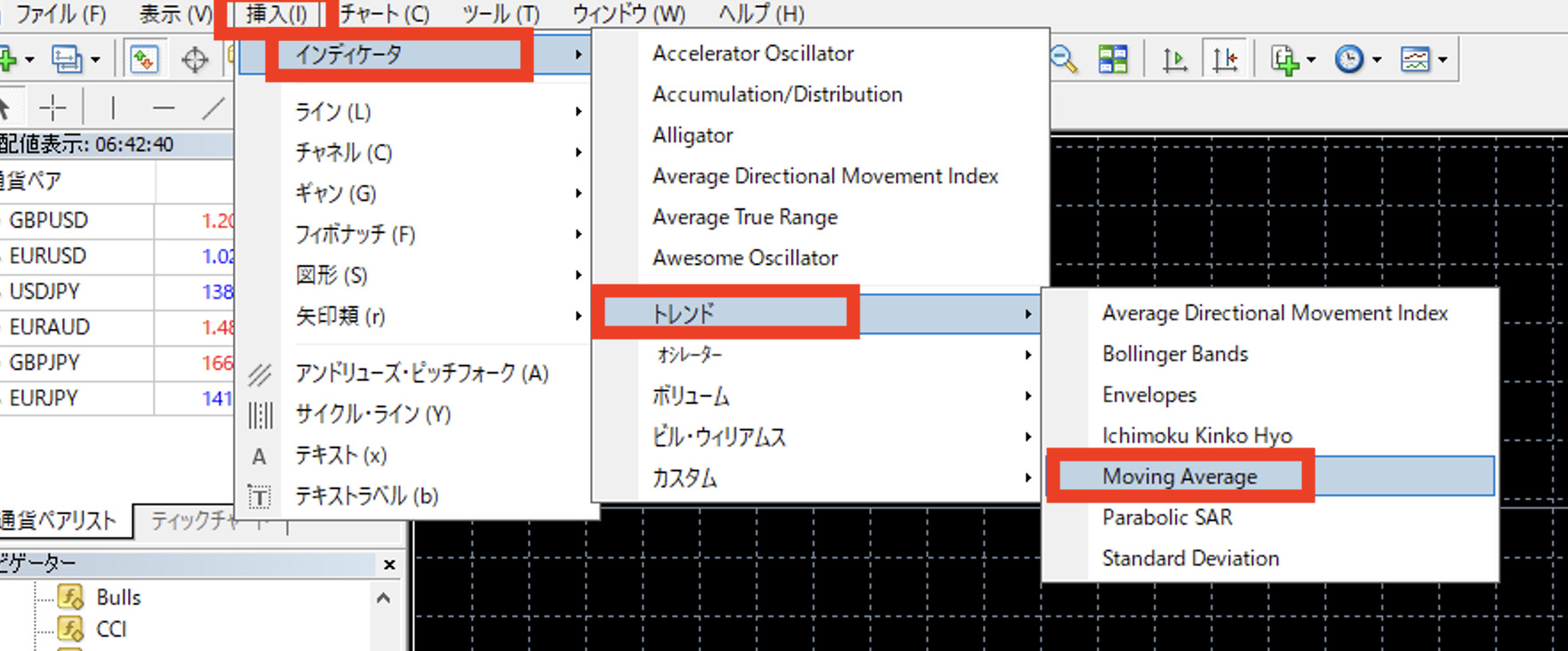
そうすると、以下の設定画面が出てくるので、
- 期間を「21」
- 移動平均の種別「Exponential」にします。
- 「表示移動」は初期値の0のまま。
- 線の色や太さなどはお好きな色にしてください。
- レベル表示や表示選択のメニューはそのままで大丈夫です。
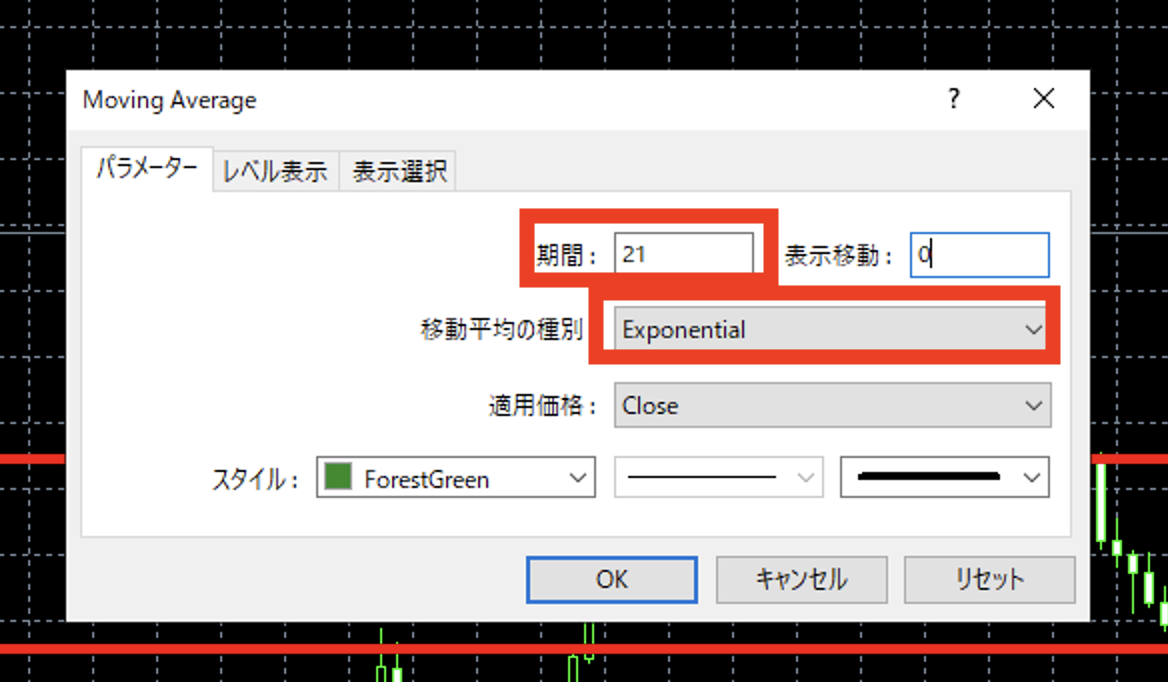
21EMAを設定したチャートが以下になります。緑色の21EMAが出てきました。

これにて準備編は終了になります。お疲れ様でした。
エントリーのタイミング:21EMAをローソク足がブレイクしたらエントリーするだけ
下記の添付画像をご覧ください。「準備その2」でメモした終値は「135.706」で、現在は136〜137円台付近。
先月の終値よりのレートが高い位置にいますので、「ロングエントリーチャンス」を待ちます。※メモした終値の「135.706」より現在地が下だった場合は、ショートエントリーのみです。
ピンク矢印のローソク足を見ると、上ヒゲにはなっていますが、21EMAの線を上に抜けていますので、ピンク矢印のローソク足(21EMAを上に抜けた時点)でロングエントリーします。

※エントリー矢印拡大図

利確損切り設定
エントリーしたら、利益確定と損切り設定を必ず入れてください。利確損切りの場所ですが、準備その3で引いた「水平ラインと同じ箇所」になります。つまり、上の赤ラインに届いたら利確、下の赤ラインに届いたら損切りになります。

※上の添付画像のチャートは説明用なので、エントリーから先の、右側の結果が見えてしまってますが、ピンク矢印でロングエントリーした後は、上昇して+25pipsほど取れてます。
まとめ
手順をまとめると以下になります。
- 好きな通貨のチャートを出して、1時間足に設定する。
- 先月の月足終値をメモする。
- 水平ラインを引く
- 21EMAを出す。
- エントリーして、利確損切りを設定する
手順的には以上になります。
この手法のポイントは、水平ラインを引く事・エントリーするタイミング(21EMAを抜けた時)に遅れないこと。の2つだけです。
慣れると、複数の通貨で出来る様になり、月間で300pips〜多くて1000pipsほど取れる様になっていくのと、ボラティリティが高いポンドやゴールドの通貨でも怖くなくなってきます。
今回の説明用では+25pipsでしたが、1日50pips取り続ければ、月間1000pipsいく計算になります。もちろん、そんなコンスタントに毎日かかさず50pipsをとり続けるのは難しいと思いますので、1000pipsは皮算用数値だと思って頂いて良いのですが、この方法はエントリータイミングに届くかを待つだけですので、エントリーチャンスが複数回と多いと1日100pips 200pips狙えるため、十分月間1000pipsに届く可能性を秘めている手法になります。
ただし、この手法には欠点もあって、それは「エントリータイミングに近づいたら、チャートを監視していないといけない」という点です。
ローソク足が、21EMAを上抜いた(下抜いた)タイミングのみでのエントリーになるので、「ローソク足と21EMAが接近している状態=エントリーチャンス」になるので、その瞬間だけは目が離せないというデメリットがあります。
エントリーさえしてしまえば、利確損切りは予約注文しておけば良いので問題ないです。
しかし、もちろん慣れは必要ですが、シンプルかつトレンドに沿った、トレンドフォロー手法になりますので、初心者の人も簡単にできますので、興味のある方は、まずは自分に合っている・やり易い手法かどうか是非一度試されてはいかがでしょうか?
良かったら、ご参考になれば幸いです。




